应该如何使用 Github Pages?
GitHub是一个“公共编码”网站。它允许你上传代码存储库并存储在 Git 版本控制系统上。然后,你可以在代码项目上进行协作,默认情况下系统是开源的,这意味着世界上任何人都可以找到你的 GitHub 代码,使用它,从中学习,并改进它。同样的,对于其他人的代码你也可以这么做!本文提供了一个基本的指南,即使用 Github 的 gh-pages 功能发布内容。
发布内容
GitHub 是一个非常重要和有用的社区,值得参与其中,Git / GitHub 也是一个非常受欢迎的版本控制系统 - 现在大多数科技公司在其工作流程中使用它。GitHub 有一个非常有用的功能,称为GitHub Pages,它允许你在 Web 上实时发布网站代码。
基本 Github 设置
- 首先,在你的机器上安装 Git。这是 GitHub 工作的底层版本控制系统软件。
- 接下来,注册一个 GitHub 帐户。这很简单易操作。
- 注册后,用你的用户名和密码登录github.com。
准备上传代码
你可以将任何你喜欢的代码存储在 Github 资源库中,但要使用 GitHub Pages 功能实现全面效果,你的代码应该被构造为典型的网站,例如主入口点是一个名为 index.html 的 HTML 文件。
第一步,你需要做的另一件事是将你的代码目录初始化为 Git 存储库。按照下述步骤:
- 将命令行指向你的 test-site 目录(或者任何一个你能调用的包含有你的网站的目录)。为此,请使用 cd 命令(即“更改目录”)。如果你已经将你的网站放到了位于桌面上的 test-site 目录中,则可以输入以下内容:
bash
cd Desktop/test-site - 当命令行指向你的网站所在目录时,键入以下命令,该命令告诉 git 工具将目录转换为 git 仓库:
bash
git init
命令行界面
将代码上传到 Github 的最佳方法是通过命令行 - 这是一个窗口,你可以在其中输入命令来执行诸如创建文件和运行程序等操作,而不是在用户界面内单击。它看起来像这样:

备注: 你也可以考虑使用Git 图形用户界面来执行相同的工作,如果你不熟悉命令行。
每个操作系统都附带有一个命令行工具:
- Windows: 可以通过按 Windows 键,键入命令提示符,并从出现的列表中选择命令提示符。请注意,Windows 具有与 Linux 和 OS X 不同的命令约定,因此以下命令可能因你的机器而异。
- OS X: 终端可以在应用程序>实用程序中找到。
- Linux: 通常你可以用 Ctrl + Alt + T 启动一个终端。如果不行,请在应用程序栏或菜单中查找Terminal。
起初这可能看起来有点吓人,但不要担心 - 你很快就会得到基本的窍门。你可以通过键入命令并按 Enter 键来告诉计算机在终端中执行某些操作,如上所示。
为你的代码创建一个仓库
- 接下来,你需要为你的文件创建一个新的仓库。单击 GitHub 主页右上角的加号(+),然后选择“New Repository”。
- 在此页面的“Repository name”框中,为你的代码库起一个名字,例如:my-repository。
-
还要填写一个描述来说明你的存储库将包含哪些内容。你的屏幕应该是这样的
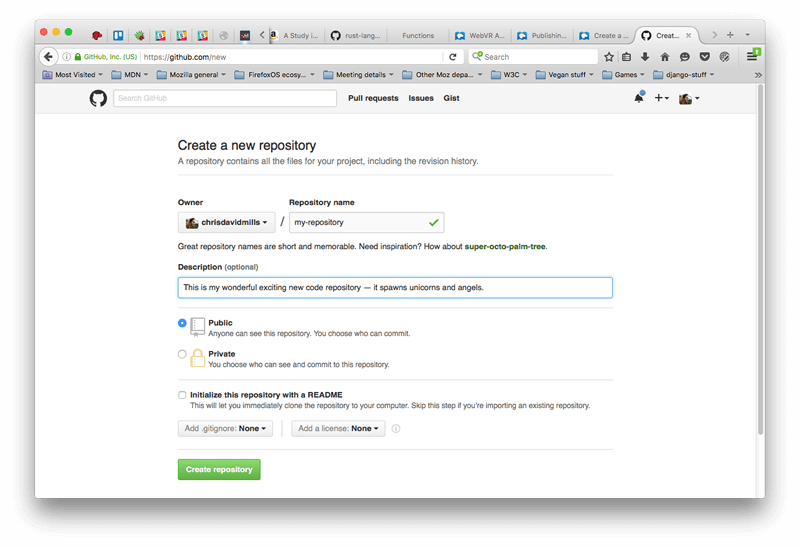
-
单击Create repository;你将会看到如下页面:
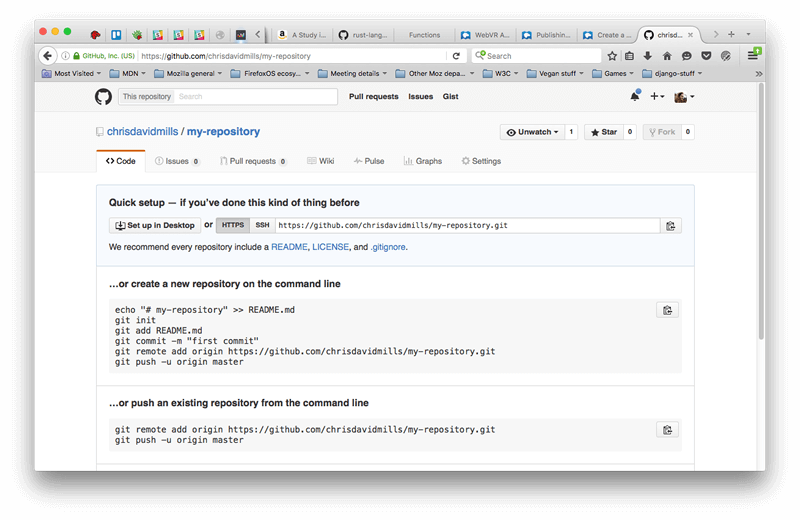
将你的文件上传到 GitHub
- 在当前页面上,你可能对本节的这部分感兴趣“…or push an existing repository from the command line(或者从命令行推送一个现有存储库)”。你应该看到本节中列出的两行代码。复制整个第一行,将其粘贴到命令行中,然后按 Enter 键。命令应该看起来像是这样的:
bash
git remote add origin https://github.com/chrisdavidmills/my-repository.git - 接下来,键入以下两个命令,每个命令之后按 Enter。这些指令将会把代码上传到 GitHub,并要求 Git 管理这些文件。
bash
git add --all git commit -m 'adding my files to my repository' - 最后,将代码推送到 GitHub,通过你正在访问的 GitHub 网页,然后输入我们看到的两个命令中的第二个命令“ …or push an existing repository from the command line(或从命令行部分推入现有存储库)部分”:
bash
git push -u origin master - 现在你需要为你的仓库开启 GitHub pages 分支。为此,其在仓库的主页中选择 Settings,然后从左侧的侧边栏中选择 Pages。在 Source 下选择“main”分支。页面应该会自动刷新。
- 重新回到 GitHub Pages 部分,你应该会看到形式为“Your site is ready to be published at
https://xxxxxx.”的一行内容。 - 如果你点击这个 URL,你应该会跳转到你的示例的实时演示版本,提供的主页名为
index.html——这是默认的入口点。如果你的网站的入口点不是这个,例如myPage.html,你需要访问https://xxxxxx/myPage.html。
更多的 GitHub 知识
如果你想对 test-site 进行更多更改并将其上传到 GitHub,那么你只需像以前一样对文件进行更改。然后,你需要输入以下命令(在每个之后按 Enter 键)将这些更改推送到 GitHub:
git add --all
git commit -m 'another commit'
git push
你可以使用更合适的消息替换上一次的提交信息,以描述你刚刚做出的更改。
我们仅仅提供了 Git 的浅显基本的信息。要了解更多信息,请先从 GitHub 帮助站点开始。